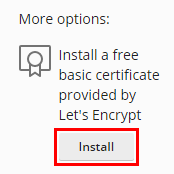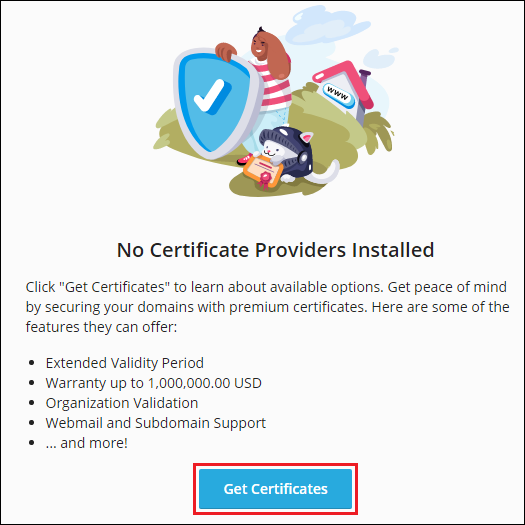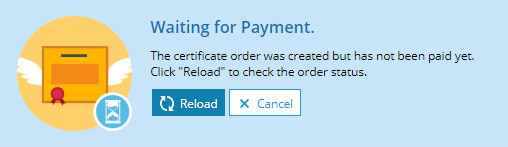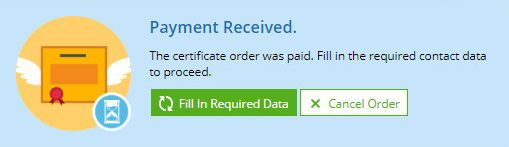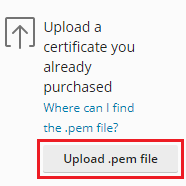Защита соединений с помощью расширения SSL It!
Смотреть видеоурок
Расширение SSL It! предоставляет единый интерфейс для защиты ваших сайтов с помощью SSL/TLS-сертификатов от доверенных центров сертификации Let’s Encrypt и DigiCert (бренды Symantec, GeoTrust и RapidSSL) или любого другого SSL/TLS-сертификата по вашему выбору. Используя это расширение, вы также можете делать следующее:
- повысить безопасность посетителей вашего сайта с помощью перенаправлений с HTTP на HTTPS;
- защитить посетителей вашего сайта, запретив в браузерах незащищенные подключения к сайтам по HTTP;
- обеспечить конфиденциальность данных ваших посетителей и повысить производительность сайтов с помощью OCSP Stapling (прикрепления OCSP-ответа).
Начало работы с SSL It!
Для управления SSL/TLS-сертификатом домена перейдите в раздел Сайты и домены > ваш домен. Вы можете видеть текущий статус безопасности домена под надписью «SSL/TLS-сертификаты»:
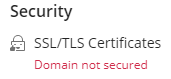
Защита сайтов с помощью SSL/TLS-сертификатов
Расширение SSL It! позволяет защищать сайты с помощью бесплатных или платных SSL/TLS-сертификатов (в настоящий момент только от DigiCert), а также с помощью ваших собственных SSL/TLS-сертификатов.
Чтобы защитить сайт с помощью бесплатного SSL/TLS-сертификата от Let’s Encrypt:
-
Перейдите в раздел Сайты и домены > ваш домен > SSL/TLS-сертификаты.
-
В разделе «Показать больше опций» нажмите Установить:
-
Укажите адрес электронной почты для срочных уведомлений и восстановления утерянных ключей.
-
Выберите, что именно вы хотите защитить в дополнение к основному домену:
- Защитить имя основного домена. Защитить только основной домен. Если вы хотите защитить только веб-почту, снимите этот флажок.
- Защитить подстановочный домен (включая субдомены с префиксами «www» и «webmail»). Защитить субдомен с префиксом «www» и/или псевдонимы домена, а также веб-почту.
- Защитить субдомен с префиксом «www» для этого домена и каждого выбранного псевдонима. Защитить субдомен с префиксом «www» и/или псевдонимы домена.
- Защитить веб-почту на этом домене. Защитить веб-почту.
- Присвоить сертификат почтовому домену. Защитить почту с протоколом IMAP, POP или SMTP. Если у вас есть субдомен с префиксом «www» и/или псевдонимы домена, выберите опцию Защитить субдомен с префиксом «www» для этого домена и каждого выбранного псевдонима.
-
Нажмите Получить бесплатно.
SSL/TLS-сертификат от Let’s Encrypt будет выпущен и автоматически установлен.
Примечание: Если вы защитили домен с помощью SSL/TLS-сертификата от Let’s Encrypt, а затем добавили в подписку новые домены, субдомены, псевдонимы доменов или веб-почту, вы можете дать указание SSL It! автоматически защитить их путем перевыпуска SSL/TLS-сертификата от Let’s Encrypt. Для этого перейдите в раздел Сайты и домены > ваш домен > SSL/TLS-сертификаты и включите опцию «Обеспечить защиту сайтов».
Чтобы получить платный SSL/TLS-сертификат:
-
Перейдите в раздел Сайты и домены > ваш домен > SSL/TLS-сертификаты.
-
Чтобы получить список доступных сертификатов, выберите Получить сертификаты:
-
Выберите SSL/TLS-сертификат, который хотите купить, и нажмите кнопку Купить на форме сертификата.
To find an appropriate certificate, you can do the following: - Filter the available certificates. You can apply the "Recommended", "Wildcard", and "For organization use" filter sets. - Read more about a certificate (its validity period, validation type, and so on) by clicking the **Learn more** button in the certificate’s form. -
Во всплывающем окне Plesk Online Store введите свой адрес и платежную информацию, а затем купите сертификат.
-
Закройте всплывающее окно.
-
Дождитесь, пока Plesk обновит статус платежа, или обновите его вручную, нажав Перезагрузить. Plesk автоматически обновляет статус платежа раз в час.
-
Как только платеж будет обработан, нажмите Ввести необходимые данные.
-
Заполните необходимую контактную информацию и нажмите OK.
Plesk автоматически создаст запрос на подпись сертификата (CSR), а затем получит и установит SSL/TLS-сертификат. Это может занять некоторое время в зависимости от типа SSL/TLS-сертификата. Вы можете обновить статус SSL/TLS-сертификата вручную, нажав Обновить, или подождать, пока Plesk обновит его автоматически (Plesk проверяет статус SSL/TLS-сертификата раз в час).
Примечание: Некоторые типы SSL/TLS-сертификатов (например, EV) требуют дополнительных действий с вашей стороны. Возможно, вам будет необходимо ответить на телефонный звонок или письмо, а также отправить необходимые документы, чтобы центр сертификации смог проверить вашу заявку.
Как только SSL/TLS-сертификат будет установлен, на странице Сайты и домены > ваш домен > SSL/TLS-сертификаты будет отображена информация об установленном SSL/TLS-сертификате (имя, центр сертификации, адрес электронной почты и так далее), защищенных компонентах и прочих опциях («Перенаправление с HTTP на HTTPS», «HSTS» и так далее).
Загрузка SSL/TLS-сертификатов
Вам может понадобиться загрузить SSL/TLS-сертификат в следующих ситуациях:
- У вас уже есть сертификат, который вы хотите использовать для защиты домена.
- Вы хотите установить сертификат, который не можете получить с помощью SSL It!.
Чтобы загрузить SSL/TLS-сертификат:
-
Перейдите в раздел Сайты и домены > ваш домен > SSL/TLS-сертификаты и нажмите Загрузить.
-
Найдите файл
.pemSSL/TLS-сертификата, который хотите загрузить, и нажмите Открыть.
SSL/TLS-сертификат будет автоматически установлен на домене.
Обновление установленных SSL/TLS-сертификатов
Чтобы гарантировать, что ваш сайт находится под непрерывной защитой, вам необходимо периодически обновлять установленный SSL/TLS-сертификат. Расширение SSL It! может вам в этом помочь.
SSL It! автоматически обновляет бесплатные SSL/TLS-сертификаты от Let’s Encrypt и DigiCert за 30 дней до истечения их срока действия.
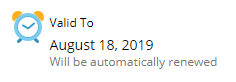
SSL It! не может автоматически обновлять платные SSL/TLS-сертификаты. Однако вы можете сделать следующее:
- перевыпустить их вручную;
- дать указание SSL It! автоматически заменять просроченные SSL/TLS-сертификаты на бесплатные сертификаты от Let’s Encrypt.
Чтобы перевыпустить платные SSL/TLS-сертификаты:
-
Перейдите на страницу Сайты и домены > ваш домен, защищенный с помощью платного SSL/TLS-сертификата с истекающим сроком действия > SSL/TLS-сертификаты.
-
Нажмите Перевыпустить сетификат. После этого вы будете автоматически перенаправлены в интернет-магазин Plesk.
-
Во всплывающем окне «Интернет-магазин Plesk» введите свой адрес и платежную информацию, а затем купите сертификат.
-
Закройте всплывающее окно.
-
Дождитесь, пока Plesk обновит статус платежа, или обновите его вручную, нажав Перезагрузить. Plesk автоматически обновляет статус платежа раз в час.
-
Как только платеж будет обработан, нажмите Ввести необходимые данные.
-
Заполните необходимую контактную информацию и нажмите OK.
Plesk автоматически создаст запрос на подпись сертификата (CSR), а затем получит и установит SSL/TLS-сертификат. Это может занять некоторое время в зависимости от типа SSL/TLS-сертификата. Вы можете обновить статус SSL/TLS-сертификата вручную, нажав Обновить, или подождать, пока Plesk обновит его автоматически (Plesk проверяет статус SSL/TLS-сертификата раз в час).
Чтобы автоматически заменять просроченные платные SSL/TLS-сертификаты на бесплатные сертификаты от Let’s Encrypt:
- Перейдите на страницу Сайты и домены > ваш домен, защищенный с помощью платного SSL/TLS-сертификата с истекающим сроком действия > SSL/TLS-сертификаты.
- Включите опцию «Обеспечить защиту сайтов».
Теперь, если срок действия вашего платного SSL/TLS-сертификата истечет, SSL It! автоматически выпустит бесплатный SSL/TLS-сертификат от Let’s Encrypt для защиты доменов, псевдонимов доменов и веб-почты, принадлежащих подписке. Обычно это происходит не позже, чем через час после истечения срока действия платного SSL/TLS-сертификата.
Удаление SSL/TLS-сертификатов
- Перейдите на страницу Сайты и домены > ваш домен, SSL/TLS-сертификат которого вы хотите удалить > SSL/TLS-сертификаты.
- Нажмите Удалить сертификат и нажмите OK.
Повышение безопасности ваших сайтов
Одной лишь защиты сайта с помощью SSL/TLS-сертификата от доверенного центра сертификации может быть недостаточно для обеспечения полной безопасности. SSL ― комплексная технология, которая включает в себя множество различных функций (алгоритм шифрования ключей, OSCP stapling, HSTS и многое другое), которые могут усилить безопасность посетителей ваших сайтов и повысить производительность сайтов.
Включив следующие функции, вы можете поднять поисковый рейтинг вашего сайта:
- Перенаправление с HTTP на HTTPS ― устанавливает постоянное, безопасное для SEO перенаправление с кодом 301 с незащищенной HTTP-версии на защищенную HTTPS-версию сайта и/или веб-почты.
- HSTS ― запрещает веб-браузерам доступ к сайту через незащищенное HTTP-соединение.
- OSCP ― дает указание веб-серверу запрашивать статус сертификата сайта у центра сертификации вместо браузера посетителя. Возможные статусы: good (действителен), revoked (отозван) или unknown (не удалось установить статус).
Осторожно: Перед включением этих функций убедитесь, что к вашему сайту можно без проблем подключиться по HTTPS. В противном случае у посетителей могут возникнуть проблемы с доступом к вашему сайту.
Чтобы повысить безопасность вашего сайта:
-
Защитите сайт с помощью действительного SSL/TLS-сертификата от доверенного центра сертификации.
-
Перейдите в раздел Сайты и домены > ваш домен > SSL/TLS-сертификаты.
-
Включите опцию «Перенаправление с HTTP на HTTPS», если она еще не включена. «Перенаправление с HTTP на HTTPS» будет применено и к сайту, и к веб-почте.
Примечание: Если ваша веб-почта не защищена с помощью действительного SSL/TLS-сертификата или у вас нет веб-почты, снимите флажок «Включить веб-почту».
-
Примечание: Если срок действия вашего SSL/TLS-сертификата истекает до окончания периода времени, указанного в поле «Максимальный возраст», но при этом вы хотите использовать HSTS, мы рекомендуем вам включить опцию «Обеспечить защиту сайтов». Тогда по истечении срока действия SSL/TLS-сертификата SSL It! автоматически выпустит бесплатный сертификат от Let’s Encrypt, чтобы защитить домены, псевдонимы доменов и веб-почту, принадлежащие подписке. Сайт будет непрерывно защищен, и HSTS продолжит работать.
-
Включите «OCSP Stapling».
После того как вы усилили безопасность SSL вашего сайта, вы можете ее оценить.
Включение HSTS
- Включите HSTS.
- Убедитесь, что SSL/TLS-сертификат, который защищает ваш сайт, будет действовать в течение периода, указанного в поле «Максимальный возраст». Сделайте то же самое для субдоменов и веб-почты.
Предупреждение: Если действие SSL/TLS-сертификата истекает раньше окончания периода, указанного в поле Максимальный возраст, и HSTS включен, посетители не смогут зайти на ваш сайт.
- Если ваши субдомены не защищены с помощью действительных SSL/TLS-сертификатов или у вас нет субдоменов, снимите флажок «Включить субдомены».
- Если субдомен вашей веб-почты не защищен с помощью действительного SSL/TLS-сертификата или у вас нет веб-почты, снимите флажок «Включить веб-почту».
- Нажмите Включить HSTS.
Известные проблемы и ограничения
- OCSP stapling (прикрепление OCSP-ответа) работает только для сайтов, которые обслуживаются nginx совместно с Apache или только nginx. Если ваши сайты обслуживаются только Apache, вам не нужно включать функцию «OCSP Stapling».
- OCSP stapling может не работать для SSL/TLS-сертификатов от некоторых производителей (например, для бесплатных сертификатов от DigiCert), если не установлена полная цепь доверия. Чтобы проверить, поддерживает ли ваш сертификат OCSP stapling, запустите тест SSL Labs на своей конфигурации SSL.
Оценка безопасности SSL сайта
Популярные поисковые системы (например, Google) присваивают более высокий рейтинг сайтам с более высоким уровнем SSL-защиты. Расширение SSL It! позволяет запустить одну из самых популярных служб тестирования, Qualys SSL Labs, чтобы сделать следующее:
- проверить, насколько хороша SSL-защита вашего сайта,
- посмотреть, что можно улучшить,
- достичь A+, наивысшего показателя безопасности (после усиления SSL-защиты, если это необходимо).
Чтобы оценить безопасность SSL вашего сайта:
- Перейдите в раздел Сайты и домены > ваш домен > SSL/TLS-сертификаты.
- Нажмите Запустить проверку с помощью SSL Labs.
Сайт Qualys SSL Labs откроется в новой вкладке, и тестирование начнется автоматически. Дождитесь окончания теста, чтобы получить оценку. Это может занять несколько минут.
Если вы защитили свой сайт с помощью действительного SSL/TLS-сертификата от доверенного центра сертификации и включили все функции повышения безопасности, предоставляемые SSL It!, вы с большой вероятностью получите показатель безопасности A+.